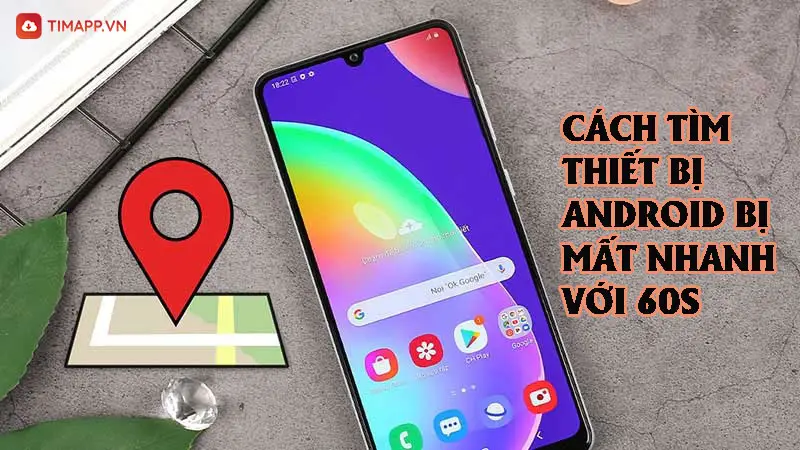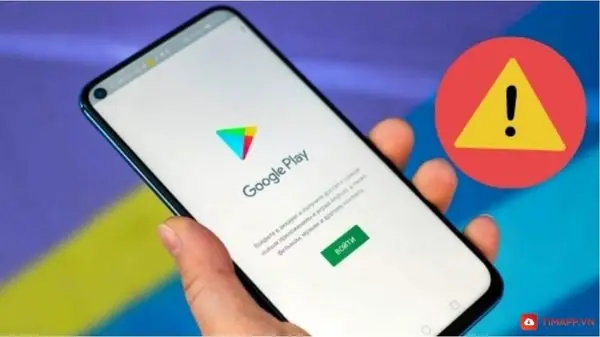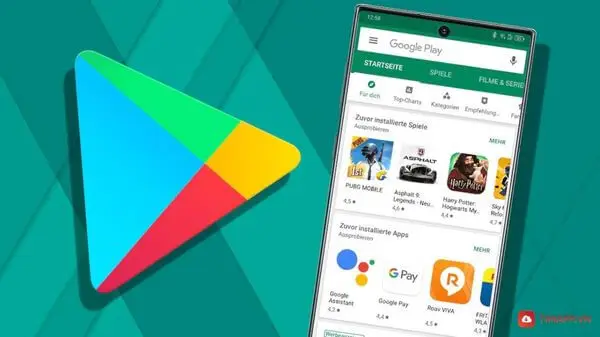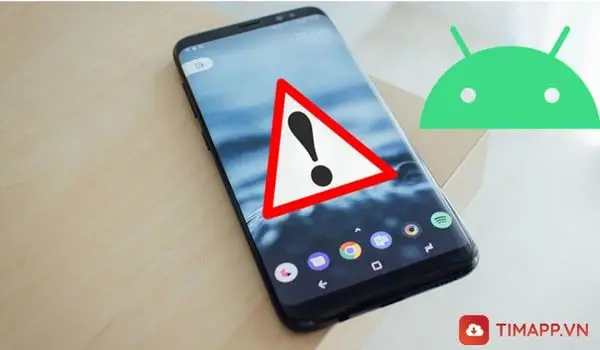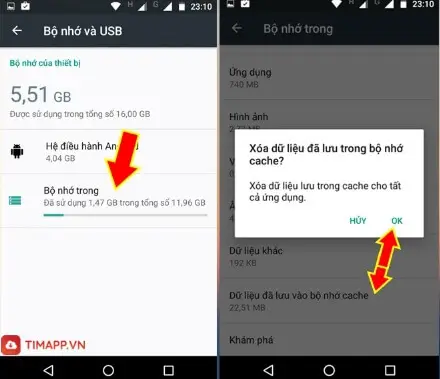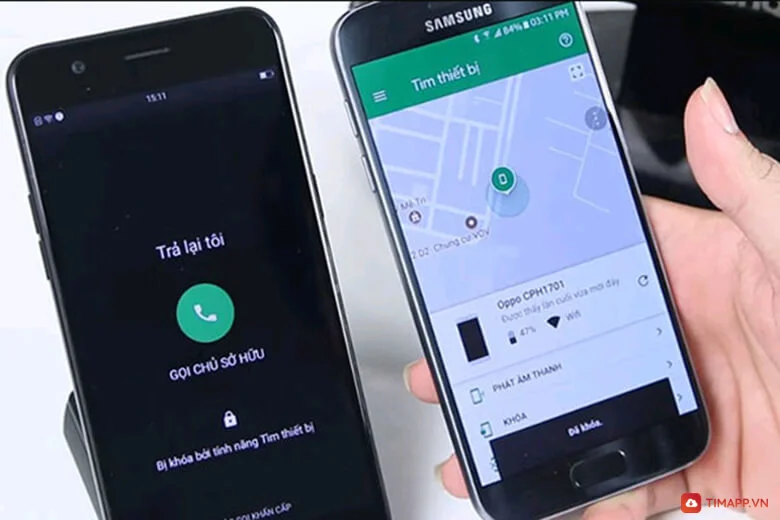Nếu bạn đang băn khoăn không biết làm cách nào để ghép nhiều ảnh trong 1 khung hình trên điện thoại Samsung của mình. Vậy thì đừng bỏ qua bài viết dưới đây nhé! Với các cách ghép ảnh trên điện thoại Samsung nhanh chóng và đơn giản này sẽ giúp bạn tạo ra những bức ảnh sống động, sắc nét nhất. Cùng Timapp tìm hiểu ngay bây giờ nhé.

Hướng dẫn cách ghép ảnh trên điện thoại Samsung không cần sử dụng phần mềm
Hãy thực hiện theo các bước dưới đây để tiến hành việc ghép nhiều ảnh với nhau trong khung hình bắt mắt bạn nhé!
– Bước 1: Trước hết bạn hãy truy cập vào bộ sưu tập ảnh trên màn hình điện thoại. Sau đó nhấn đè lên một hình ảnh bất kỳ trong vài giây sẽ xuất hiện chế độ chọn cho bạn. Tiếp theo bạn hãy chọn thêm các ảnh mình muốn ghép.
– Bước 2: Để tiến hành tạo các ảnh ghép thì ở góc trên bên phải, bạn hãy nhấn vào nút có dấu 3 chấm -> chọn “Tạo ảnh ghép”.
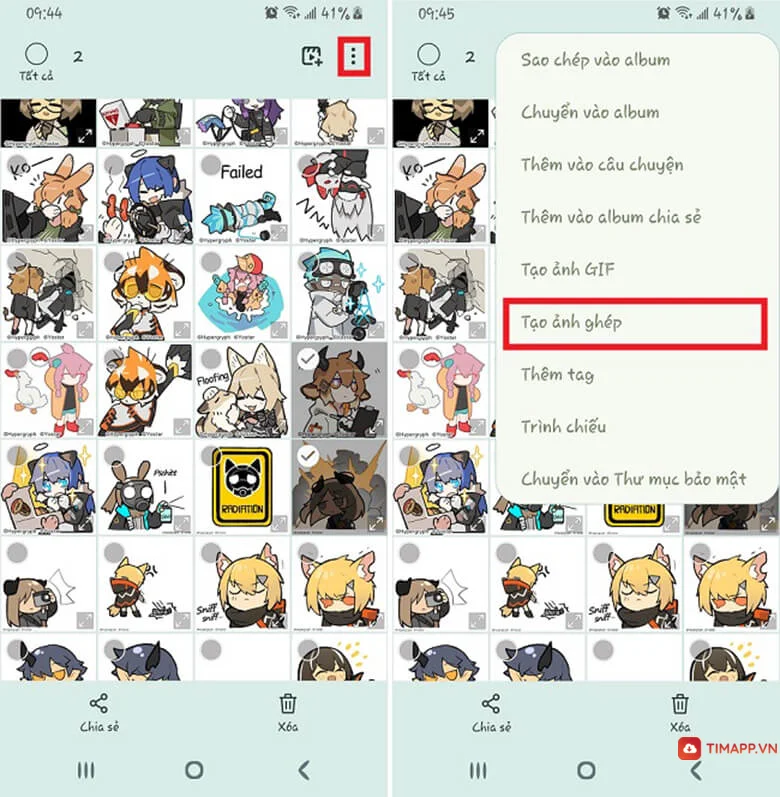
– Bước 3: Khi đã chọn xong ảnh vào “tạo ảnh ghép” thì bạn sẽ có rất nhiều lựa chọn để chỉnh sửa ảnh. Sau đó bạn hãy điều chỉnh tỷ lệ cho khung ảnh bằng cách chọn vào biểu tượng hình mũi tên xoay.
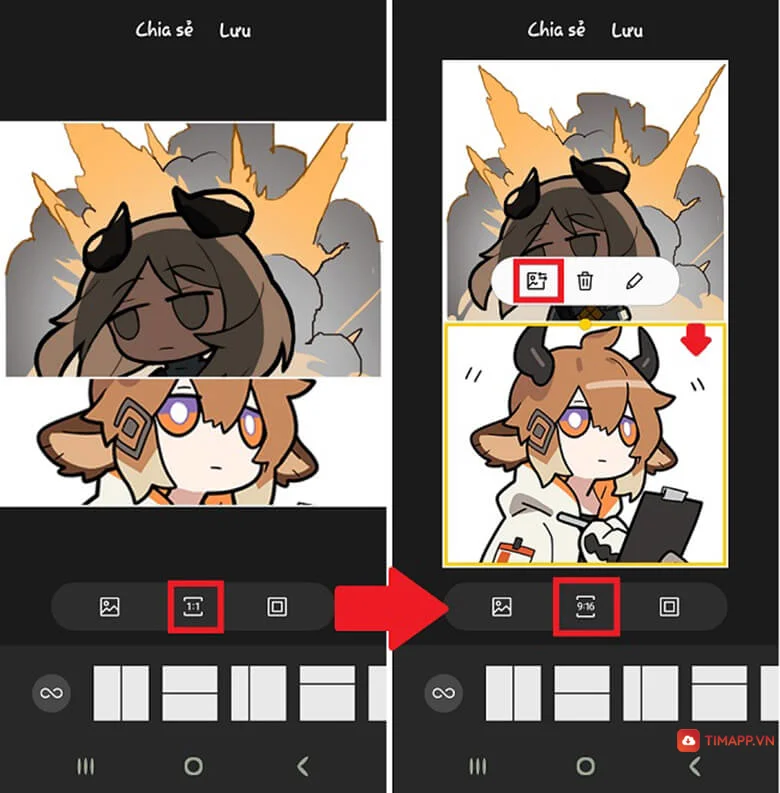
– Bước 4: Thực hiện tiếp các thao tác tạo ảnh ghép trên điện thoại Samsung. Hãy nhấn vào 1 trong 2 hình ảnh trong khung hình. Sau đó sẽ xuất hiện một đường viền màu vàng và một số công cụ. Để điều chỉnh kích thước ảnh thì bạn hãy dùng tay co kéo khung viền vàng. Để thay đổi ảnh khác ghép vào khung hình, bạn hãy nhấn chọn vào biểu tượng bên phải của thanh công cụ
– Bước 5: Để tiếp tục chỉnh sửa hoặc thêm hiệu ứng cho ảnh nhỏ, bạn hãy sử dụng thanh công cụ nhỏ trên, nhấn vào biểu tượng hình cây bút. Khi đã hoàn tất chỉnh sửa thì bạn hãy nhấn vào “áp dụng” để hoàn thành và quay lại giao diện ghép ảnh.
– Bước 6: Để đổi lại tỷ lệ khung hình cũng như điều chỉnh độ dày của khung bằng việc kéo thanh gạt ở phần cuối màn hình thì bạn hãy tiếp tục nhấn vào hình ô vuông.
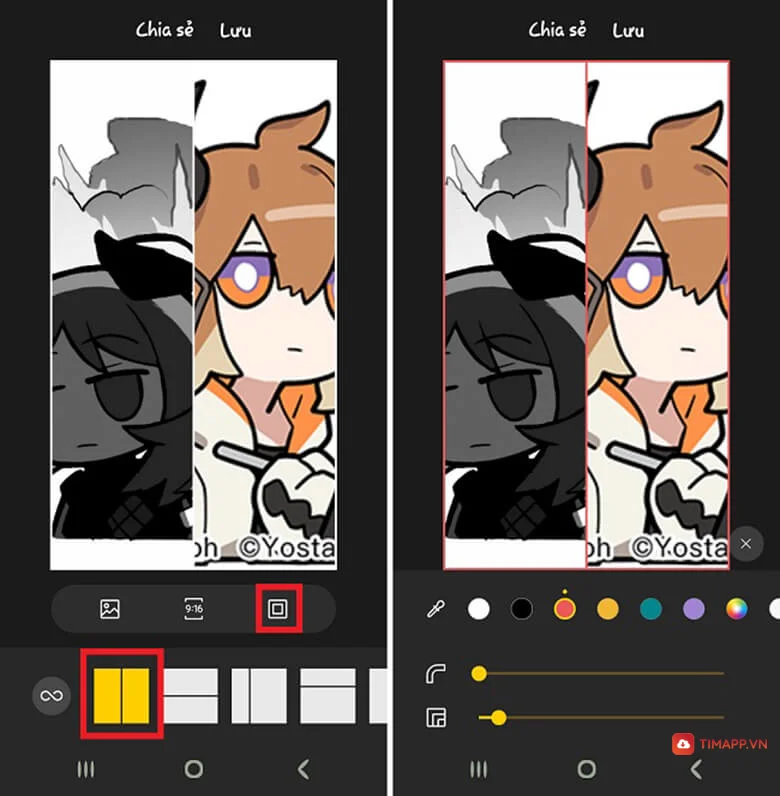
– Bước 7: Cuối cùng, để hoàn thành ảnh ghép hoàn chỉnh, bạn hãy nhấn vào nút “Lưu”. Bạn có thể xem lại các ảnh đã lưu ở trong bộ sưu tập.
Hướng dẫn cách ghép ảnh trên điện thoại Samsung bằng phần mềm
Ngoài việc sử dụng các tiện ích có sẵn vốn đơn giản và không thực sự bắt mắt, người dùng có thể tham khảo một số ứng dụng hỗ trợ tính năng này. Nhất là khi cách ghép ảnh trên điện thoại Samsung khi ấy cũng dễ dàng chẳng kém. Dưới đây là hướng dẫn từ cơ bản đến chi tiết cho người dùng dễ thao tác nhất. Kèm theo đó là link tải hoàn toàn miễn phí cho bạn có thể trải nghiệm các tiện ích ngay lập tức.
Sử dụng phần mềm Picsart
Công cụ PicsArt là công cụ hỗ trợ chỉnh sửa ảnh đơn giản và đem lại hiệu quả cao, được rất nhiều người sử dụng hiện nay. Với 3 chế độ ghép ảnh bao gồm: lưới, phong cách tự do và các khung hình có sẵn, bạn hãy tiến hành ghép ảnh trên điện thoại Samsung như sau.
Cách ghép ảnh bằng chế độ lưới
– Bước 1: Trước hết trên CH Play, bạn hãy tiến hành tải xuống ứng dụng PicsArt về điện thoại Samsung của mình.
– Bước 2: Mở ứng dụng lên và chọn vào mục dấu cộng + màu hồng ở giữa phía dưới màn hình.
– Bước 3: Hãy nhấn chọn chế độ Lưới tại mục Ảnh ghép.
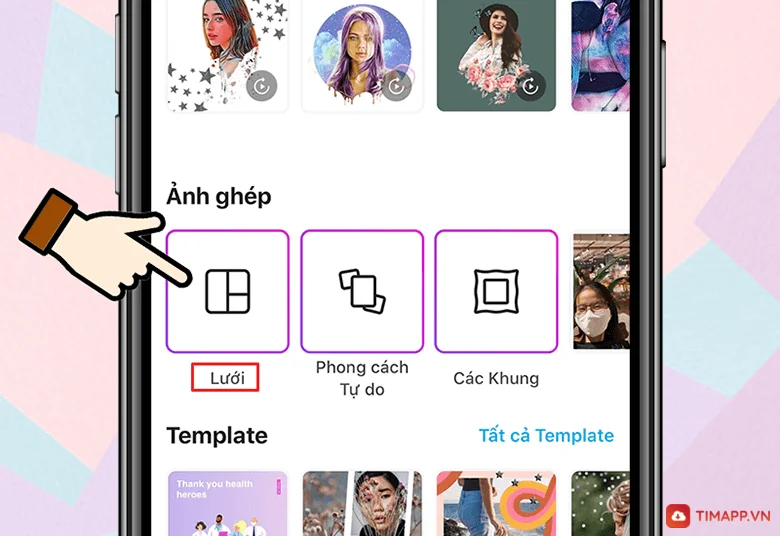
– Bước 4: Từ thư viện ảnh, bạn hãy chọn các ảnh muốn ghép lại trên điện thoại -> chọn Kế tiếp.
– Bước 5: Tiếp đến để thay đổi bố cục ghép ảnh khác, bạn có thể chọn vào các ô vuông kiểu lưới khác được gợi ý ở bên dưới màn hình.
– Bước 6: Sau đó hãy tiến hành căn chỉnh lại: Tỷ lệ ảnh, Viền và Nền theo ý thích của mình.
– Bước 7: Cuối cùng lưu lại bằng cách chọn Kế tiếp góc phải trên cùng hoặc Đăng trực tiếp lên mạng xã hội.
Cách ghép ảnh bằng chế độ các khung
– Bước 1: Từ CH Play trên điện thoại bạn hãy tiến hành tải ứng dụng PicsArt trên CH Play về.
– Bước 2: Rồi mở ứng dụng PicsArt lên -> chọn vào mục dấu cộng + màu hồng ở giữa phía dưới màn hình.
– Bước 3: Hãy chọn chế độ Các khung ở mục Ảnh ghép.
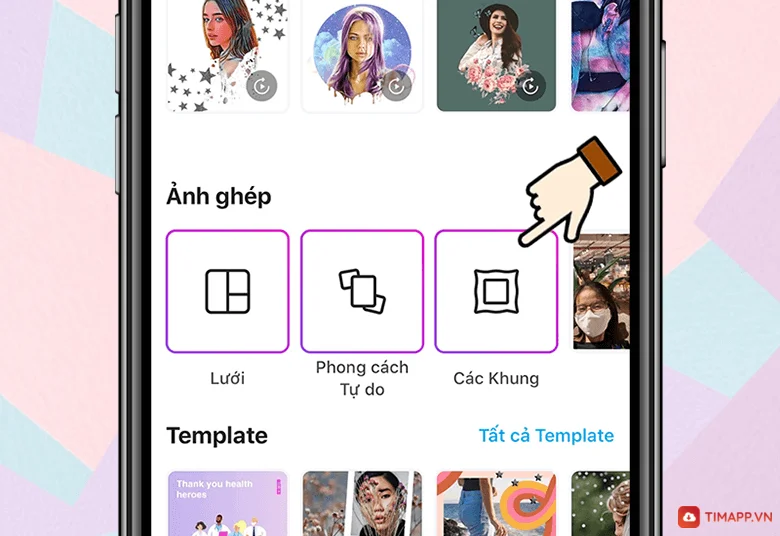
– Bước 4: Tiến hành lựa chọn khung trong bộ sưu tập khung theo chủ đề của PicsArt.
– Bước 5: Từ trong Thư viện ảnh, hãy chọn các ảnh bạn muốn ghép lại -> chọn Kế tiếp.
– Bước 6: Nếu muốn thay đổi kiểu khung khác, hãy chọn vào Khung hình ở giữa phía trên.
– Bước 7: Để lưu lại hãy chọn Kế tiếp góc phải trên cùng hoặc Đăng trực tiếp lên mạng xã hội.
Cách ghép ảnh với phong cách tự do
– Bước 1: Trên điện thoại của mình, bạn hãy tải ứng dụng PicsArt từ CH Play.
– Bước 2: Mở ứng dụng lên -> chọn vào mục dấu cộng + màu hồng ở giữa phía dưới màn hình.
– Bước 3: Bạn chọn chế độ Phong cách tự do tại mục Ảnh ghép.
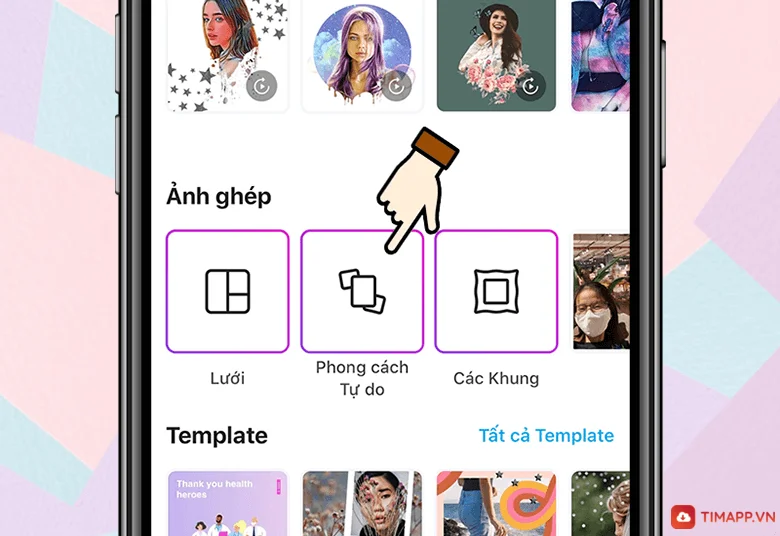
– Bước 4: Lựa chọn các ảnh muốn ghép từ thư viện ảnh trên điện thoại -> nhấn chọn Kế tiếp.
– Bước 5: Thực hiện tùy chỉnh sắp xếp bố cục ảnh ghép theo ý muốn của mình.
– Bước 6: Chỉnh sửa ảnh trên điện thoại bằng cách sử dụng các công cụ của PicsArt.
– Bước 7: Lưu lại bằng cách nhấn chọn Kế tiếp ở góc phải trên cùng hoặc Đăng trực tiếp lên mạng xã hội.
Sử dụng phần mềm LightX
– Bước 1: Trên điện thoại Samsung của mình bạn hãy tiến hành tải ứng dụng LightX Photo Editor & Photo Effects về máy.
– Bước 2: Hãy mở ứng dụng lên và lựa chọn bức ảnh mà bạn cần xóa nền trước khi ghép bằng cách nhấn vào biểu tượng chiếc bút ở dưới.
– Bước 3: Sau đó bạn hãy lựa chọn công cụ cắt và bôi xung quanh viền chân dung người. Lúc này hệ thống sẽ tự động lấy các điểm còn lại và xuất kết quả cho bạn.
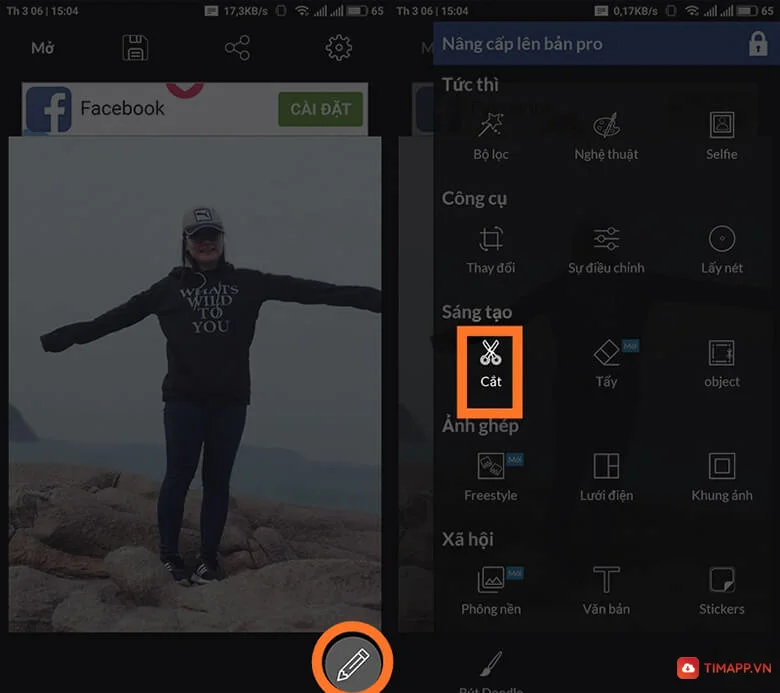
– Bước 4: Sau đó bạn có thể thêm hoặc xóa bớt các nét thừa từ ứng dụng LightX Photo Editor & Photo Effects bằng cách chấm vào vị trí nhất định để hệ thống tự động thêm hoặc loại bỏ.
– Bước 5: Tiến hành chọn hình nền, tức là background đằng sau bức ảnh sao cho hợp lý nhất.
– Bước 6: Tại đây bạn có thể chỉnh chủ thể sao cho phù hợp với khung hình bức ảnh. Để tránh bị to hay nhỏ quá thì LightX Photo Editor & Photo Effects cũng cung cấp cho người dùng tính năng điều chỉnh màu sắc.
– Bước 7: Cuối cùng bạn hãy lưu ảnh lại sau khi điều chỉnh thành công. Để bức ảnh có màu sắc hài hòa nhất và đảm bảo chất lượng thì bạn nên lưu định dạng PNG.
Sử dụng phần mềm Mixoo
Đây cũng là một trong những cách ghép ảnh trên điện thoại Samsung được nhiều người hay dùng bởi sự đơn giản, tiện lợi. Ứng dụng Mixoo có giao diện trực quan nên rất dễ dùng. Trong đó bạn chỉ cần tải app về là đã có thể ghép ảnh tùy ý với nhiều hiệu ứng bắt mắt hay các bố cục sáng tạo.
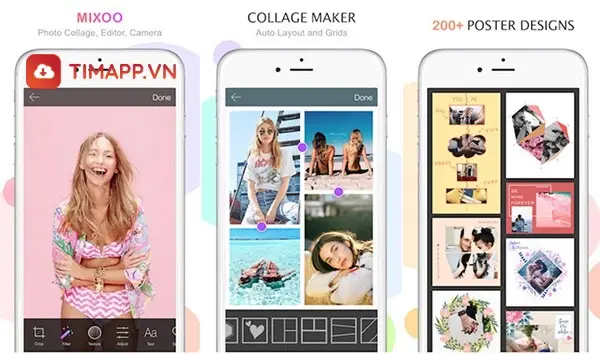
Tải ứng dụng Mixoo về cho Samsung: https://bom.so/vol190
Sử dụng phần mềm Picasa
Là một công cụ xem, đồng bộ và quản lý ảnh vô cùng tiện lợi, Picasa mang đến cho người dùng rất nhiều tiện ích thú vị. Không chỉ giúp bạn có thể tạo ảnh ghép miễn phí trong vài nốt nhạc, app còn cho phép cắt ảnh theo bất cứ kích thước nào. Thêm vào đó là bộ lọc đa dạng với hơn 80 mẫu được cập nhật liên tục.
Khi muốn thực hiện cách ghép ảnh trên điện thoại Samsung với ứng dụng Picasa, người dùng sẽ truy cập vào app, nhấn chọn phần ghép ảnh. Sau đó chọn mẫu yêu thích và tải ảnh lên là được.
Tải ứng dụng Picasa về cho Samsung: https://bom.so/e4te5z
Sử dụng phần mềm Fotor
Thêm một cách ghép ảnh trên điện thoại Samsung nữa rất đáng thử. Phần mềm Fotor mang đến bộ công cụ mạnh mẽ cho việc chỉnh sửa ảnh, thêm hiệu ứng, cắt ghép nhiều kiểu khác nhau. Đặc biệt là hoàn toàn miễn phí nên được rất nhiều người tin dùng.
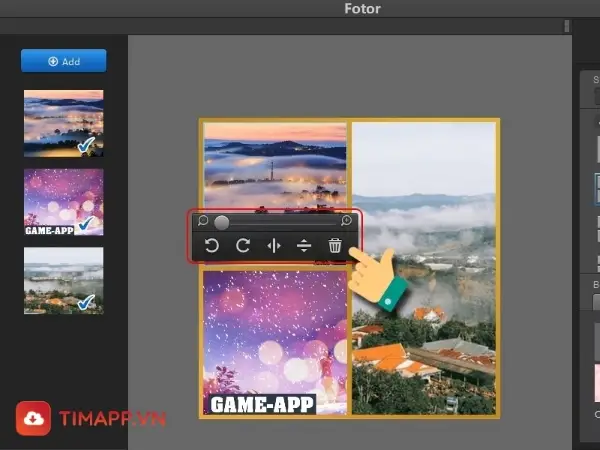
Để bắt đầu, người dùng sẽ tiến hành tải và cài đặt ứng dụng Fotor về điện thoại. Sau đó chọn khung rồi tải ảnh lên và điều chỉnh sao cho phù hợp nhất.
Tải ứng dụng Fotor về cho Samsung: https://bom.so/o6QICC
Sử dụng phần mềm Pixlr
Pixlr nổi tiếng là một trong những ứng dụng chỉnh sửa ảnh được nhiều người dùng tin tưởng bởi app có giao diện đơn giản cùng nhiều tính năng nổi bật. Trong đó có thể kể đến như: Tạo ảnh với nhiều layer, cân bằng ánh sáng qua một thao tác chạm, dễ dàng tạo và chỉnh sửa ảnh nghệ thuật….
Tải ứng dụng Pixlr về cho Samsung: https://bom.so/8QyNUb
Sử dụng phần mềm Photo Studio
Nếu bạn chưa biết cách ghép ảnh trên điện thoại Samsung thì nên tải ứng dụng Photo Studio về dùng thử. Đây là một công cụ cực kỳ hữu ích cho việc chỉnh sửa hình ảnh miễn phí. Photo Studio có rất nhiều khung hình mẫu cho người dùng tha hồ sáng tạo nên những bức hình đẹp như trong mơ. Bên cạnh đó là hàng loạt tính năng hữu ích khác cho việc chỉnh sửa như thêm văn bản, chú thích, sticker,… Đặc biệt, ứng dụng có hỗ trợ tiếng Việt nên vấn đề thao tác đã trở nên dễ dàng hơn bao giờ hết.
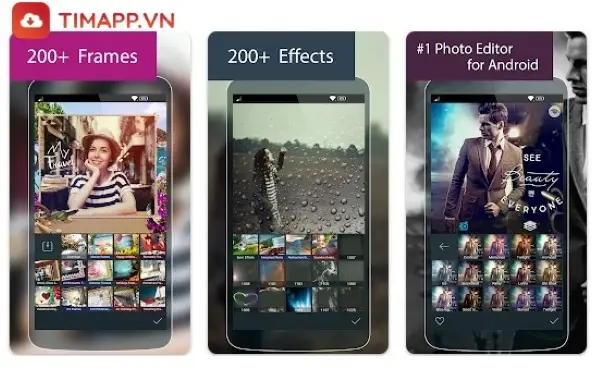
Tải ứng dụng Photo Studio về cho Samsung: https://bom.so/KeLZOi
Sử dụng phần mềm Stickit
Là một ứng dụng ghép ảnh cho Android được sử dụng phổ biến, Stickit sẽ hỗ trợ bạn có những bức hình ưng ý nhất. Trong đó, người dùng được cung cấp kho hiệu ứng phong phú, dễ dàng điều chỉnh để cắt, ghép các bức ảnh. Đặc biệt, ứng dụng còn có thêm các tính năng chỉnh sửa vô cùng thú vị như thêm hiệu ứng siêu thực, thêm đường viền hay dễ dàng điều chỉnh màu sắc của các Stickker. Đã vậy lại còn miễn phí và rất dễ thao tác,
Tải ứng dụng Stickit về cho Samsung: https://bom.so/9CMuVp
Tổng kết
Bài viết trên chúng tôi đã giới thiệu tới các bạn cách ghép ảnh trên điện thoại Samsung cực nhanh mà bất cứ ai cũng dễ dàng thực hiện được. Hãy ghé thăm website https://timapp.vn/ để đọc thêm nhiều bài viết mới nhất được cập nhật mỗi ngày nhé bạn!